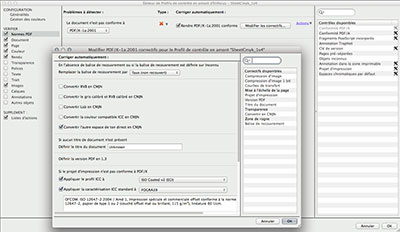La génération des fichiers PDF
- NormaPrint
- Temps de lecture : 11 minutes
La méthode recommandée pour générer des fichiers PDF est à la fois fonction des logiciels dont vous disposez et du type de flux de production auquel vos PDF sont destinés.
Selon que vous optez pour un flux de production PDF RVB ou CMJN, vous vous conformerez aux normes PDF/X-3 ou PDF/X-1a.
Si vous disposez d’un serveur pour aplatir les transparences et effectuer, à la volée, les conversions de couleurs de vos PDF, vous pouvez opter pour le PDF/X-4 qui vous permet d’archiver les fichiers PDF tout en conservant la possibilité de retoucher ultérieurement leurs images.
Longtemps la solution la plus sûre pour générer des fichiers PDF destinés au prépresse, fut de passer par une étape PostScript. Dans la mesure où, au final, les fichiers PDF doivent (encore le plus souvent aujourd’hui) être compatibles avec le langage PostScript, il était recommandé de générer d’abord un fichier PostScript « sur disque », avant de distiller celui-ci à l’aide d’Adobe® Acrobat® Distiller®. Un autre procédé équivalent était de faire appel à l’imprimante virtuelle Adobe® PDF qui n’est autre qu’une génération de PostScript intégrée, de façon transparente, avec le moteur d’Acrobat® Distiller. Le fichier généré par l’une ou l’autre de ces méthodes avait toutes les chances de passer avec succès le contrôle de compatibilité PostScript, car il était en quelque sorte génétiquement programmé pour cela.
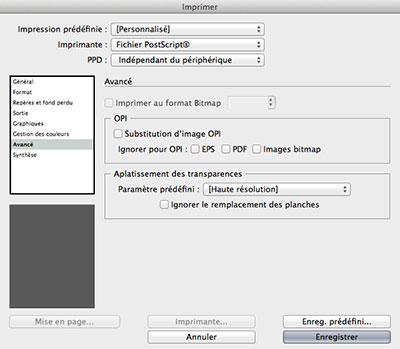
Désormais, l’export PDF direct des logiciels graphiques, avec en premier lieu celui d’Adobe® InDesign, a fait suffisamment de progrès pour qu’on puisse les considérer comme fiables. L’export direct est d’ailleurs la seule méthode possible lorsque l’on choisit de générer des fichiers PDF/X-4 de façon à conserver intactes les informations de transparence.
Pour autant, et quelle que soit la méthode adoptée, une phase de contrôle logiciel, de correction, et d’ajustement des fichiers PDF selon la norme que l’on souhaite respecter, reste indispensable dans la foulée de leur génération.
La gestion des transparences
Les effets de transparences, chers aux graphistes et aux logiciels graphiques, ne peuvent pas être calculés (aplatis) par un RIP PostScript, car le langage PostScript est incapable de décrire la complexité d’un effet transparent autrement que par des images (composées de pixels).
Les informations de transparence contenues dans des fichiers PDF ne peuvent donc être gérées directement que par un matériel embarquant la nouvelle technologie Adobe® PDF Print Engine (voir chapitre 3, section 2).
Si vous êtes vous même imprimeur, équipé d’un matériel compatible PDF Print Engine, et que votre service création doit générer des fichiers PDF pour l’impression sur vos propres presses, vous pouvez opter pour un export PDF à la norme PDF/X-4. Les fichiers PDF résultants qui contiennent des informations de transparence seront correctement interprétés par votre matériel PDF Print Engine.
À l’autre bout de la chaîne graphique, si vous participez d’un studio de création graphique, vous pouvez vous aussi adopter la norme PDF/X-4, de façon à transmettre vos PDF à un imprimeur qui accepte (voire réclame) des fichiers à cette norme ou pour archiver vos créations en PDF tout en conservant la possibilité d’en retoucher les images.
Il faut savoir, en effet, qu’une fois les transparences d’un fichier graphique calculées (aplaties), les images contenues dans le fichier sont le plus souvent scindées en morceaux de façon à reproduire « à plat » l’effet de superposition transparente souhaité par le graphiste. Ainsi donc, dans un ficher PDF où les transparences ont été aplaties, il n’est souvent plus possible d’en modifier les images ce qui oblige à revenir dans les logiciels graphiques natifs pour y effectuer des corrections (chromatiques entre autres).
Si par la suite vous souhaitez communiquer ces fichiers (archivés en PDF/X-4) à des imprimeurs que vous ne connaissez pas ou dont vous ignorez les impératifs techniques, il faut alors impérativement les passer à la moulinette d’un serveur capable de les convertir en PDF/X-3 ou PDF/X-1a et donc de calculer ces fameuses informations de transparence.
Si vous ne disposez pas d’un tel convertisseur ou que vous n’êtes pas équipé en matériel PDF Print Engine, force est de générer vos fichiers PDF soit à la norme PDF/X-3, soit à la norme PDF/X-1a qui requièrent donc, l’une comme l’autre, l’aplatissement préalable des transparences contenues dans les documents initiaux.
Lorsque vous choisissez une impression PostScript depuis votre logiciel graphique natif, celui-ci commence par calculer les éventuelles transparences avant de générer un fichier PostScript. C’est également le cas (dans les versions récentes des logiciels graphiques), lorsque vous demandez un export direct PDF 1.3 ou un export direct aux normes PDF/X-3 ou PDF/X-1a (qui excluent, encore une fois, la présence d’information de transparence).
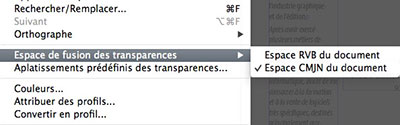
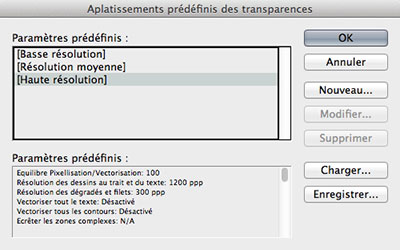
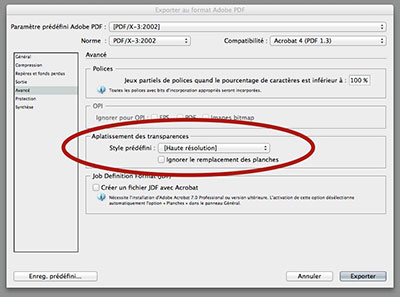
Ce calcul de l’aplatissement réclame toute votre attention, car il s’agit d’une opération délicate. Méfiez-vous tout particulièrement des effets de transparence s’appliquant sur du texte ou des blocs textes, ils risquent d’être délicat à traiter et entrainer soit un mauvais rendu de la transparence elle-même, soit un engraissement inopportun des polices de caractère. Pour éviter ces désagréments et sauf contrainte impérative, les textes doivent toujours être placés au premier plan, au-dessus des objets comportant des informations de transparence.
Intégration des polices de caractère
Autre sujet de préoccupation, la présence des polices de caractères dans les documents PDF. C’est une obligation tant pour le PDF/X-3 et 4 que pour le PDF/X-1a. Les polices utilisées dans vos mises en page doivent faire l’objet d’une soigneuse sélection. Elles doivent être correctement développées et leur intégrité contrôlée par un gestionnaire de polices. Méfiez-vous tout particulièrement des polices, téléchargeables gratuitement sur le Web, qui n’offrent aucune garantie en ce qui concerne leur développement. Une police défectueuse dans un document PDF peut gravement perturber son traitement et son impression. De nombreux paramètres peuvent être corrigés après coup dans un document PDF, mais il est impossible à l’imprimeur d’inventer une police qui n’est pas présente dans le document, de la réparer si elle est défectueuse, ou même de lui substituer une police équivalente sans prendre un grand risque de modification intempestive de la mise en page.
PDF/X-1a et PDF/X Plus
La norme PDF/X-1a est recommandée tout particulièrement si vous ne connaissez pas l’imprimeur auquel sont destinés vos documents graphiques. Un fichier PDF/X-1a ne contient plus que des couleurs CMJN ou des tons directs. Attention, il ne contient plus non plus de profils ICC sources. Les couleurs doivent donc avoir été uniformisées au préalable et l’espace colorimétrique retenu doit figurer en tant que profil d’intention (Output intent) ou figurer comme identifiant des conditions d’impression dans le document PDF (voir section 5, chapitre 3) .
L’étape de normalisation proprement dite doit être mise à profit pour optimiser précisément le fichier PDF selon les spécificités de son impression (si celles-ci sont connues) en contrôlant et en normalisant les caractéristiques « géométriques » du document.
Les spécifications du Ghent PDF Workgroup (GWG), dites PDF/X Plus, précisent la norme internationale PDF/X-1a selon les segments du marché (voir chapitre 3, section 4) . Le PDF/X-1a est en effet la norme de référence pour les documents destinés à l’impression professionnelle du GWG. Ces spécifications sont téléchargeables gratuitement sur le site www.gwg.org.
Le Ghent PDF Workgroup laisse le choix de la méthode de génération des fichiers PDF (via PostScript ou non) et propose au téléchargement des ensembles de paramètres de sortie PostScript et d’Adobe Distiller ou de génération directe des PDF pour les principaux logiciels graphiques.
Les segments de marché retenus par le GWG sont indiqués au début du nom des paramètres :
– MagazineAds, pour les publicités dans les magazines ;
– NewspaperAds, pour les publicités dans les journaux ;
– Sheet, pour l’impression offset feuille à feuille ;
– Web, pour l’impression offset rotative ;
– ScreenPrint, pour la sérigraphie ;
– Packaging, pour… le packaging.
Ces préfixes sont suivis d’indications concernant les restrictions technologiques, puis d’un chiffre qui évoque le nom de la norme PDF/X respectée et enfin de la version du profil ou de l’ensemble de paramètres. Par exemple, pour l’impression offset feuille, selon que vous souhaitiez imprimer en quadrichromie ou en quadrichromie et tons directs, téléchargez et sélectionnez dans vos applications préférées les paramétrages « SheetCMYK_1vx » ou « SheetSpotHiRes_1vx », tous deux respectent la norme PDF/X-1a.
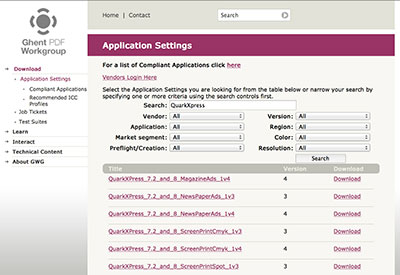
PDF/X-3
Soit que votre flux de production soit compatible, soit que vous souhaitiez archiver vos documents PDF sans séparer au préalable vos images RVB, soit enfin que votre imprimeur le réclame explicitement, vous pouvez vouloir générer un document à la norme PDF/X-3 (ISO 15930-6).
Le mieux pour cela est de faire confiance aux commandes d’export PDF de votre application de mise en page (tout particulièrement si elle est signée Adobe®…). Chaque couleur du fichier PDF/X-3 (RVB, CMJN ou LAB) sera définie par son profil ICC. Il est cependant vivement conseillé d’harmoniser les espaces colorimétriques du document en amont si l’on veut éviter les déconvenues.
Contrôle et normalisation géométrique des PDF.
Dans une logique de flux normalisé, le contrôle de qualité doit s’effectuer régulièrement à chaque étape cardinale de la chaîne graphique. Le moment où le fichier PDF est généré est une de ces étapes comme celui où l’imprimeur reçoit le document PDF. Un contrôle logiciel du document PDF est donc absolument indispensable dès les premiers instants de sa conception. Ce contrôle en amont peut s’effectuer avec les outils dédiés d’Adobe® Acrobat® ou à l’aide d’une solution tierce comme Enfocus® PitStop Pro®, Asura® de OneVision® ou encore pdfToolbox® de Callas®.
Le contrôle est l’occasion de vérifier la compatibilité du document avec les RIP PostScript et sa conformité à la norme PDF/X retenue, mais aussi d’en vérifier les caractéristiques et de l’optimiser si faire ce peut.
Pensez tout particulièrement à :
– supprimer les éventuels éléments hors zone de média (MediaBox) ;
– vérifier la dimension de la zone de fond perdu (BleedBox) et la présence effective de fond perdu si nécessaire ;
– optimiser la compression ;
– vérifier que la couleur de repérage (C 100, M 100, J 100, N 100) n’est pas utilisée dans la mise en page ;
– vérifier que la charge d’encre de certains éléments ne dépasse pas un seuil donné (340 % par exemple) ;
– vérifier le nombre de tons directs éventuellement utilisé ;
– vérifier que le corps effectif d’un texte n’est pas tombé au-dessous d’un certain seuil, surtout s’il est en couleur ce qui pourrait poser des problèmes de repérage à l’imprimeur ;
– vérifier de la même façon que l’épaisseur des filets n’est pas tombée en deçà d’un seuil (0,10 pt par exemple), car ils risqueraient de ne pas apparaître sur les plaques offset ou de poser des problèmes de repérage ;
– vérifier la résolution effective des images.
Certifier votre document PDF
Les logiciels de contrôle des documents PDF proposés par l’éditeur belge Enfocus® proposent, en plus des fonctions de vérification et de correction des documents, de certifier ces derniers comme étant conformes (ou non) au profil de contrôle utilisé. Ses logiciels PitStop Pro® ou PitStop Server, incorporent le rapport de contrôle au document lui-même et permettent à l’imprimeur de savoir d’un seul coup d’oeil si le document correspond bien à ses attentes. Cette technologie appelée Certified PDF a été rendue publique en 2008 par Enfocus. L’éditeur autorise ainsi tous les développeurs qui le souhaitent à incorporer cette technologie dans leurs propres logiciels tout en en conservant l’intégralité des droits de propriété intellectuelle. La certification, si elle peut être utile, n’est en rien obligatoire ni même indispensable, dans la mesure où, de toute façon, il est vivement conseillé à l’imprimeur de contrôler lui-même les fichiers PDF avec ses propres outils dès leur réception.